Fix - Play Store “Fel vid hämtning av information från servern” [RH-01]
Innehåll:

Irriterad av det irriterande meddelandet “Fel vid hämtning av information från servern”. Ta det lugnt! Vi är här med en massa nya och utarbetade lösningar. Google Play-butiker 1.45+ miljoner innehåll är alltid redo att laddas ner, men många gånger kan du stöta på problem med din Google Store på grund av tekniska problem som antagligen orsakas av antingen ditt nätverk eller programvaruoperativsystem för din enhetsmodell. Dessa fel orsakar oftast problem med nedladdning och installation. En sådan viktig orsak till problemet är ett fel vid hämtning av information från servern (RH-01).
↑ Vad orsakade felet RH-01?
Felmeddelandet kan bedra och det är inget problem med servern, problemet är med själva enheten.
- Den äldre versionen av enhetsmodellen.
- Föråldrad version av Play Store orsakar inkompatibilitet med enheten.
- Tredjepartsapp som stör butiken.
- Ändring av enhetsprogramvara.
↑ Hur fixar jag att hämta informationsfel i Play Store?
Lösning som du kanske inte har försökt än.
↑ Lösning 1. Ställa in tid och datum
Play store kräver ibland enhetsdatum för att matcha serverdatum, annars kan fel uppstå.
- Gå till inställningar på din Android-enhet.
- Leta efter alternativ som heter Datum Tid.
- Ställ in rätt tid eller slå på Automatiskt datum och tid.

Automatiskt datum och tid
- Rensa alla flikar och leta efter problemet.
↑ Lösning 2. Återställa appinställningar
- Gå till Inställningar på din Android-enhet.
- Öppna Apps / Apps manager.
- Sök efter alla appar.

Återställ appinställningar
- Tryck på menyikonen.
- Klicka på ”Återställ appinställningar ”.
↑ Lösning 3. Rensa Google Services Framework Cache
Google Services Framework synkroniserar dina data ochlagrar enhetsdata. Det hjälper också till att systemapparna fungerar korrekt. Speciellt om du använder en enhet som använder varierar Google Arkitekturerade appar, kan rensning av cachen hjälpa till att lösa problemet.
- Gå till Inställningar> Application Manager> Alla> Google Services Framework> Tryck på “Tvinga stopp” & tryck sedan på “Rensa cache ” knapp
- Starta om din enhet så ser du att RH-01-felet kommer att lösas.
↑ Lösning 4. Starta om i säkert läge
Säkert läge låter dig inaktivera alla appar från tredje part som du har installerat tillfälligt.
↑ För Android 4.4 och mindre
- Stäng av enheten
- Håll ned volym ned-knappen medan du slår på den
- Din enhet kommer att vara i felsäkert läge (En transparent logotyp för felsäkert läge visas på skärmen).
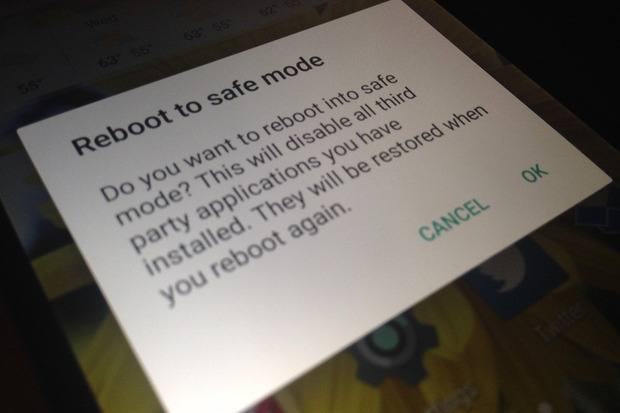
Starta om i säkert läge
För Android 5.0 och mer
- Tryck länge på strömbrytaren när du stänger av enheten.
- Tryck och tryck på Stäng av alternativ.
- Du kommer att se alternativet Starta om till säkert läge. Tryck på Ok för att gå in i säkert läge.
Det kan finnas många appar från tredje part installerade på din enhet som har behörighet att komma åt enhetsinformation. Dessa appar hindrar den normala funktionen i Play Store och orsakar problem.
Om du inte står inför något problem med Google Store i säkert läge än någon tredje app orsakar att Store inte fungerar. Avinstallera nyligen nedladdad app om någon eller starta om direkt tillbaka till normalt läge för att lösa problemet.
Notera:. Starta bara om igen för att återställa och återgå till normalt läge.
De lösningar som du kanske har försökt om inte har det behöver du säkert
↑ Lösning 1. Tvinga stoppa appen
- Öppen inställning
- Tryck på Appar / Hantera appar
- Leta efter kameraprogrammet under Alla appar
- Tryck på den och Tvinga stopp Google Play Butik.
- Starta om snabbt
↑ Lösning 2. Rensa appdata och cache
- Öppna inställningarna för din Android-enhet
- Öppna alternativet kallat Apps eller App manager
- Under Alla leta efter kameraprogrammet
- Rensa data och rensa cache följt av en snabb omstart.
↑ Lösning 3. Lägg till ditt konto igen
- Gå till Inställningar> Konton.
- Gå till Google-konto> Ta bort konto
- Lägg till ditt Google-konto igen
↑ Lösning 4. Nedgradera eller uppgradera Play Store
Du kan till och med uppgradera eller nedgradera din Google Play Butik och kontrollera felsökningen. För information om hur du uppgraderar din Google Play Butik kan du kontrollera detta blogginlägg.
Om inget av ovanstående fungerar måste du nöja dig med sista utväg.
↑ Fabriksåterställning av data
Om ovanstående metoder inte är tillräckligt effektiva dåÅterställning av enheten kan lösa problemet genom att ta bort alla skräp, skadliga filer och buggar som kan orsaka problemet. Enheten kommer att återgå till standardläget, så problemet är löst.
↑ Prova alternativa App Store
Aptoide liknar erbjudandet från Google Play Storedigitalt innehåll där du kan bläddra och ladda ner apparna. Det är som en marknadsplatsapp där allt innehåll är tillgängligt, du behöver inte söka på Google varje gång för att ladda ner appens APK-fil. För mer info, leta efter detta blogginlägg
Anmärkning och slutsats: Jag hoppas att inlägget var till hjälp. Kommentera för hjälp eller förslag.













![Lös GoDaddy Internal Server Error [500] på WordPress](/images/Tech-Tips/Resolve-GoDaddy-Internal-Server-Error500-on-WordPress_5637.jpg)




